Cómo agregar Live TV al NVIDIA SHIELD con una antena HD

No es un secreto que puede obtener televisión gratis usando una antena para captar las señales cercanas. Pero si tienes un NVIDIA SHIELD, puedes mejorar esa experiencia agregando TV en vivo al SHIELD mismo y, por una pequeña tarifa mensual, incluso agregar una guía completa y capacidades de DVR.
Lo que necesitarás
RELACIONADO: Cómo obtener canales de televisión HD gratis (sin pagar por cable)
Para hacer esto, sin embargo, necesitarás una pieza adicional de hardware (aparte de SHIELD y una antena HD, eso es): el Sintonizador Tablo. Te costará $ 70, lo que puede no hacer que valga la pena para algunos usuarios. Pero si desea agregar DVR y capacidades de guía a su experiencia televisiva libre, es realmente la mejor manera.
Entonces, antes de comenzar, aquí hay una lista de todo lo que necesitará:
- NVIDIA SHIELD ( obviamente, ya sea el modelo de 16GB o 500GB, pero si tienes la versión de 16GB, también necesitarás un disco duro externo de al menos 50GB)
- Una antena HD (aquí encontrarás cómo encontrar la adecuada para ti)
- The Tablo Tuner y la aplicación Tablo Engine
- Una suscripción a Tablo ($ 3.99 por mes o $ 39.99 por año). Esto es opcional, pero lo necesitará si desea las funciones de guía y DVR.
Con eso, ya está listo.
Configurando el Tablo Tuner y Tablo Engine
Antes de hacer cualquier otra cosa, necesitarás instalar la aplicación Tablo Engine en tu SHIELD. Esta es la interfaz principal que hace que todo funcione: será su guía, DVR y todo ese jazz.
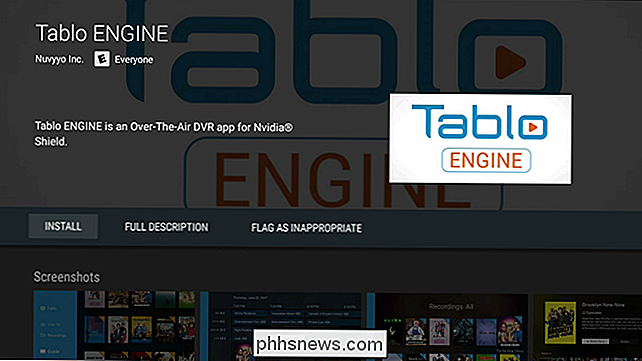
Una vez instalado, enciéndalo. Conectará el sintonizador como parte del proceso de configuración, pero discutiremos su ubicación con más detalle a continuación.
RELACIONADO: Cómo agregar más almacenamiento a su Android TV para aplicaciones y juegos
Si está usando un SHIELD de 16GB, primero tendrá que agregar algo de almacenamiento adicional antes de poder usar la funcionalidad de DVR de Tablo; incluso si nunca planea usar esta función, el proceso de configuración de Tablo requiere un disco duro adicional unidad o tarjeta SD de al menos 50 GB. El SHIELD de 500GB tiene mucho espacio de almacenamiento, así que está listo para eso.
Si es usando un SHIELD de 16GB, vaya y elija "Configurar sintonizador USB" " opción. Conecte su antena al Sintonizador Tablo, luego conéctelo al SHIELD. Después de conectarlo, ejecutará la configuración de su disco externo. Si tiene un SHIELD de 500 GB, conecte la antena; esta parte de la configuración no es necesaria en su unidad.
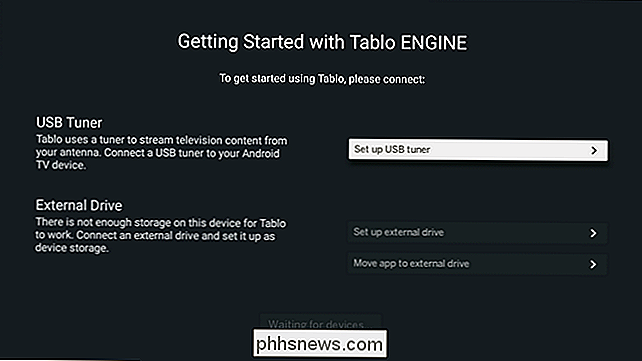
Aparecerá un cuadro de diálogo que le preguntará si desea usar Table Engine cuando este dispositivo está conectado-marque la casilla "Usar por defecto" y luego haga clic en Aceptar.
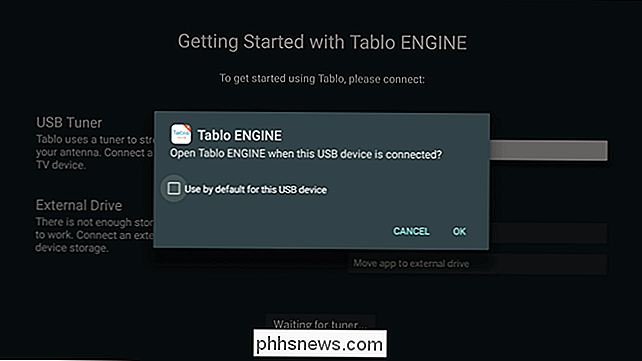
En el próximo paso, le proporcionará a Tablo el código postal de donde usará el dispositivo. Si lo está configurando en su casa, simplemente haga clic en el botón "Usar ubicación actual". Le pedirá el permiso de ubicación. Una vez que lo hayas otorgado, solo te tomará unos segundos confirmarlo. Haga clic en "Continuar" cuando haya terminado.
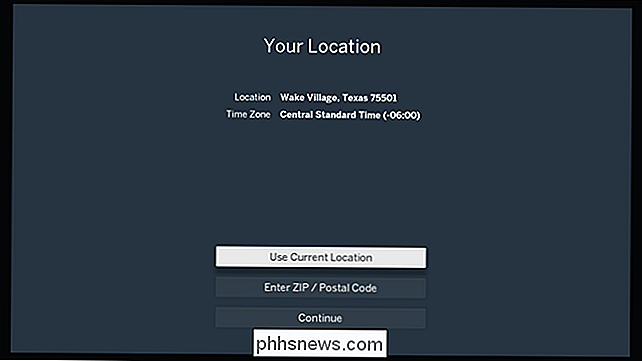
Le pedirá que se asegure de que su antena esté conectada ahora, lo que ya debería haber hecho. Haga clic en "Continuar" de nuevo.
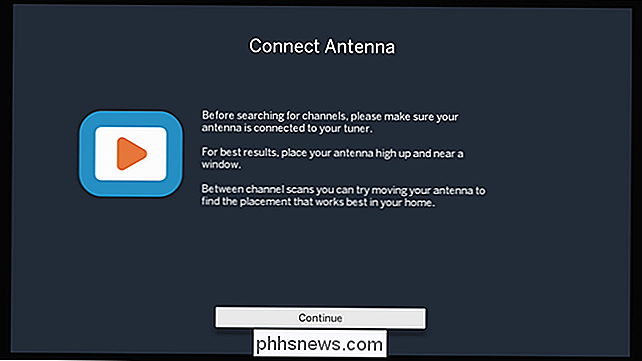
Comenzará a buscar canales, lo que llevará unos minutos. Simplemente relájate y deja que haga lo suyo: los canales aparecerán a medida que se encuentren. Ve a tomar un café si quieres. Crema y dos azúcares en la mía, por favor.
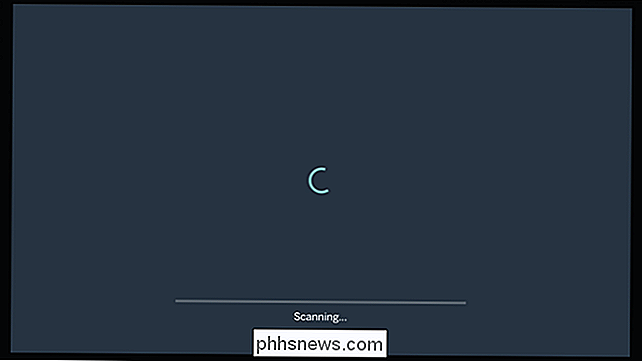
Según el lugar donde vives (y lo cerca que estás de una gran ciudad), la cantidad de canales que puedes obtener variará. Cuanto más rural sea el área, menos canales obtendrás normalmente. Cuanto más cerca esté una gran ciudad, más.
Cuando finalice el escaneo, le dará la opción de continuar con la selección del canal actual o volver a escanear. Si crees que hay más para ti, o si crees que tu antena necesita ajustes, hazlo y luego vuelve a explorar.
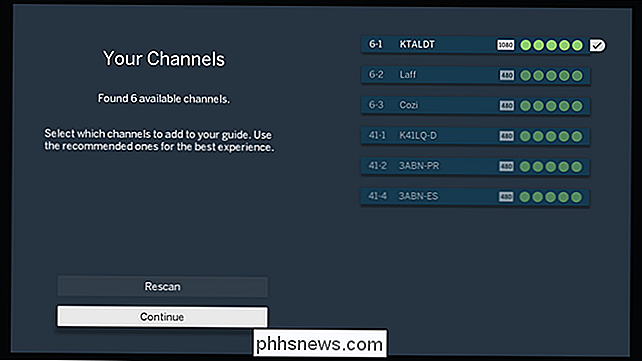
Antes de hacer clic en el botón Continuar, sin embargo, primero debes asegurarte de seleccionar todos los canales quieres aparecer en la guía. Todos los canales de alta definición deben seleccionarse de manera predeterminada, pero si te sientes nostálgico por algo de bondad SD, sigue adelante y selecciona esos canales también, solo resalta y haz clic en ellos.
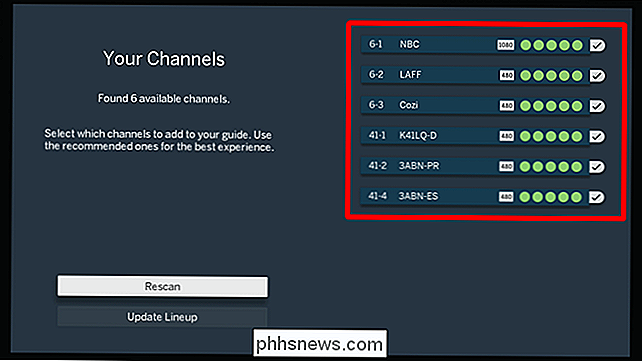
Una vez que le das a ese botón Continuar un pequeño clicky-poo, descargará la guía. Aquí es donde las cosas comienzan a divertirse. Después de que la guía termine la descarga, presione el botón "Comenzar".
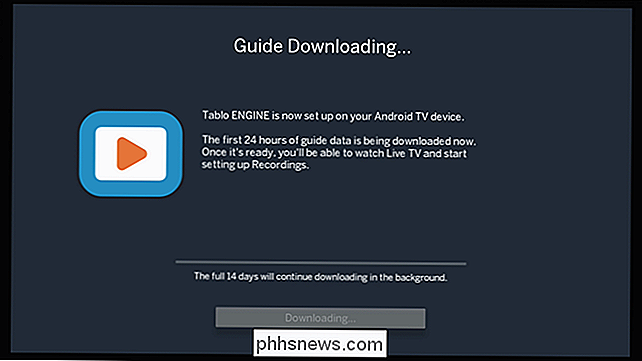
¡Saltará directamente en la guía y podrá comenzar a ver televisión!
Usando el Motor Tablo
El Motor Tablo es bastante sencillo, y si ya ha usado una guía de TV, ya sabe muy bien qué hacer.
Cuando encuentre algo que ver, haga clic en él. Abrirá un nuevo menú con dos opciones: Ver o grabar un episodio. Incluso puede establecer un calendario de grabación recurrente para ese programa en particular si lo desea. Si no quiere meterse con nada de eso, simplemente haga clic en "Ver" para reproducir el programa. Es fácil.
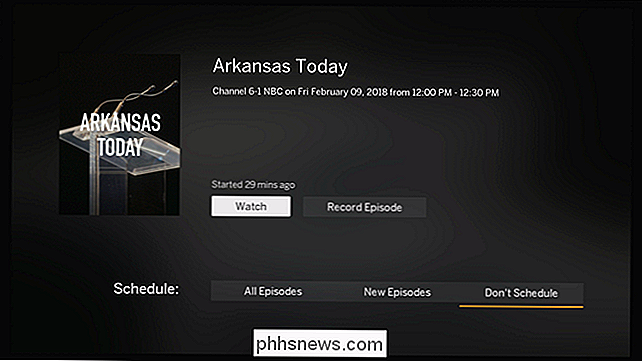
Al igual que todas las demás aplicaciones de Android TV, el menú está a la izquierda. Las funciones básicas están aquí: Live TV, Recording, Guide y Scheduled. Todos son bastante explicativos, pero vale la pena mencionar que la opción Live TV es lo que normalmente piensas cuando escuchas la "guía", un diseño de estilo de cuadrícula. La opción Guía, por otro lado, le da un desglose por evento de lo que está sucediendo. Es algo tonto.
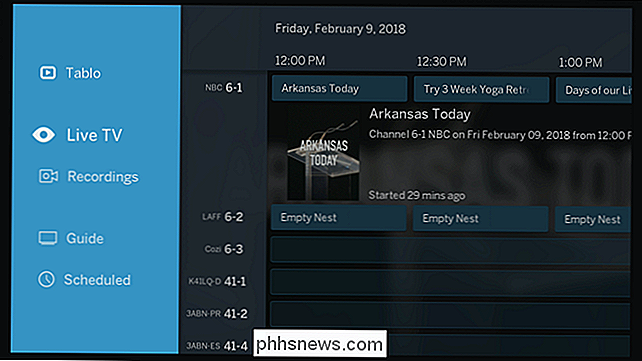
Sin embargo, la parte más confusa del Sintonizador Tablo es encontrar el menú de Configuración. No se trata de una configuración llamada "Configuración", sino de la opción "Tablo" en la parte superior. Ese es el menú de configuración, y es una de las cosas más contraintuitivas que he visto en el diseño de UX. Afortunadamente, una vez que sepa dónde está, esto no es gran cosa.
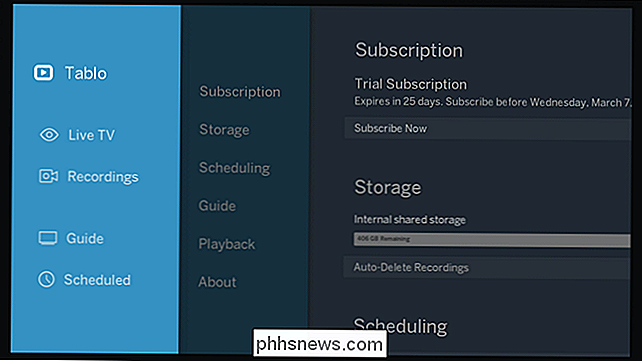
Aquí encontrará todas las opciones y ajustes de Tablo. Aquí hay un desglose rápido:
- Suscripción: Por $ 3,99 al mes, puede hacer que Tablo abra la portada y la sinopsis de todo en la televisión. Este precio también incluye la funcionalidad de DVR. Sin esta característica, no podrá obtener información detallada sobre lo que está sucediendo y no podrá grabar nada. Sin embargo, podrá ver la televisión en vivo de forma gratuita.
- Almacenamiento: Administre sus grabaciones.
- Programación: Establezca las configuraciones de grabación para duplicados y eventos en vivo que se ejecutan después de su hora programada.
- Guía: Actualice su ubicación y selección de canales, así como la información de guía para esos canales.
- Reproducción: Alterne el paso de sonido envolvente, si tiene un receptor capacitado.
- Acerca de: Detalles sobre su sintonizador.
Y eso es todo lo que se necesita. Es simple.
Ver televisión y otras consideraciones
Ver televisión con el Sintonizador Tablo y SHIELD es como ver televisión en cualquier otro lado, simplemente relajarse en el sofá (o lo que sea) y relajarse.
Por supuesto, qué tan buena es la experiencia depende en gran medida de su antena y dónde la colocas. Hay una verdadera ciencia (y mucho debate) sobre este tipo de cosas, así que en lugar de entrar en detalles aquí, voy a señalarte en la dirección de nuestra guía de antenas HD, que te ayudará a elegir a qué tipo de antena comprar (interior o exterior), junto con dónde colocarlo.
Su señal de TV será tan fuerte como la antena que está utilizando (y su ubicación), pero hay otros factores que pueden afectar el clima como si fuera poco. Si bien algunas nubes de tormenta o una lluvia no deberían tener un impacto negativo en la experiencia de ver televisión, sí lo haría una lluvia intensa. O cosas locas como tornados.
Pasado eso, quizás solo quieras experimentar con la posición de tu antena. Ponerlo en algo parecido a una ventana casi siempre arrojará mejores resultados que si estuviera en una pared; de manera similar, las antenas exteriores siempre obtendrán señales más fuertes que las interiores, especialmente si estás más alejado de una ciudad importante.
En general, Estuve impresionado con el sintonizador y motor Tablo en SHIELD. De hecho, mi esposa y yo lo usamos para ver el Super Bowl, y básicamente fue perfecto. Acabo de pegar la antena a la ventana de la sala de estar, y nunca perdió el ritmo. Muy bueno.

Cómo deshabilitar el panel táctil de su Mac cuando está conectado otro mouse
Los paneles de computadora portátil pueden ser molestos. Tu palma los golpea mientras escribes, mueves el cursor y arruinas tu flujo. Esto puede ser particularmente molesto si tienes un mouse externo conectado, y ni siquiera estás usando el trackpad. Si prefieres que el trackpad se apague por completo en el momento de conectar cualquier tipo de mouse externo , macOS ofrece esta opción, aunque está un poco oculta.

Cómo copiar un archivo a múltiples directorios con un comando en Linux
Copiar un archivo con la línea de comandos de Linux es fácil. Sin embargo, ¿qué sucede si quiere copiar el mismo archivo en varias ubicaciones diferentes? Eso también es fácil, y le mostraremos cómo hacerlo con un comando. Normalmente, para copiar un archivo, usaría el comando cp , vinculándolo al archivo fuente y al destino.



